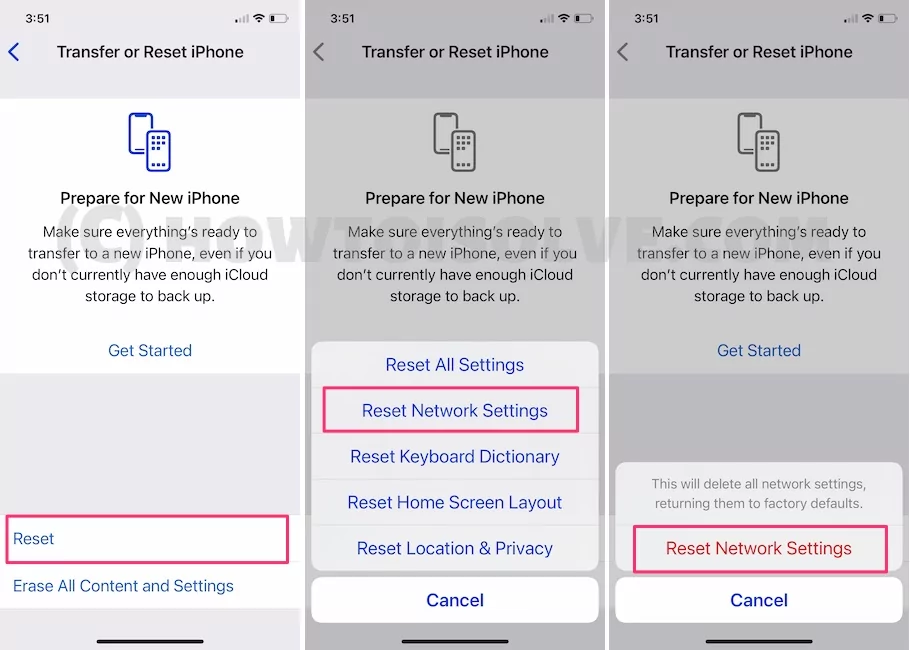Исправьте iPhone Wi-Fi и Bluetooth, не работающие после обновления iOS 17.2.1
Привет, ребята! В этой теме я расскажу вам, как исправить проблемы с неработающим Wi-Fi на iPhone после обновления iOS или iPadOS. Каждый год технологические гиганты выпускают новую операционную систему для своих iDevice iPhone, iPad и iPod touch. он всегда оснащен множеством функций, но после загрузки и установки новой прошивки у него возникают свои проблемы, и у одного из людей возникают проблемы с Wi-Fi в iOS. Сообщается, что досадная проблема включает в себя невозможность подключения iDevice к маршрутизатору Wi-Fi, некоторые пользователи говорят, что iPhone Wi-Fi подключен, но не работает должным образом и продолжает автоматически отключаться, iOS Wi-Fi неактивен и появляется неверный запрос пароля и т. д. .
Вот несколько советов, как избавиться от проблем с Wi-Fi на iOS 15 или более поздней версии. Я надеюсь, что эти обходные пути также окажутся полезными, когда сигнал Wi-Fi слабый или внезапно пропадает Wi-Fi. Давайте следуем данному исправлению в порядке и подключимся к Интернету, чтобы наслаждаться YouTube, Netflix, Whatsapp, Snapchat, Facebook, Twitter и всем остальным в Интернете.
Лучшие обходные пути для исправления неработающего Wi-Fi на iPhone iOS
Иногда часто вводите правильный пароль Wi-Fi, но на экране появляется сообщение о том, что неправильный пароль для «Имя Wi-Fi». Не волнуйтесь. давайте попробуем решить проблемы с Wi-Fi в iOS 15, выполнив следующие действия. Несомненно, это средство устранения неполадок вы также можете применить, когда ваш iPad или iPod touch не может найти Wi-Fi или Wi-Fi медленный.
Убедитесь, что переключатель Wi-Fi вашего маршрутизатора включен и ваш iPhone находится в зоне покрытия.
В некоторых случаях маршрутизатор включен, но переключатель Wi-Fi маршрутизатора должен быть выключен; поэтому маршрутизатор не может подключиться к устройствам Wi-Fi. Пожалуйста, убедитесь, и если все в порядке, продолжайте шаги для решения проблемы с Wi-Fi.
Если ваш Wi-Fi неактивен или выглядит тусклым

Убедитесь, что у вас установлена последняя версия iOS
- Приложение «Настройки» → «Основные» → «Обновление программного обеспечения».
Если программное обеспечение обновлено, но у вас возникла проблема с Wi-Fi, попробуйте последний шаг (сбросить настройки сети).
Удалить VPN или отключить
VPN назначает виртуальный IP-адрес, который меняет ваше местоположение и сетевой трафик в вашем регионе. Таким образом, мы можем снять ограничения на основе местоположения, которые обеспечили безопасность приложений, веб-сайтов и конфиденциальности Apple. Иногда использование VPN на iOS/iPadOS и Mac настолько полезно, что мы можем сэкономить несколько долларов и обойти ошибки программного обеспечения. Таким образом, большинство людей из Teche используют службу VPN, используя приложение на устройстве iOS и настольном ПК. Если ваш Wi-Fi не работает должным образом, я рекомендую отключить его или удалить приложение VPN с вашего устройства.
- Перейти к Настройки > VPN (рядом с личной точкой доступа) > выключить переключатель.
- И удалите профиль VPN, Настройки > Общие > Профиль > Нажмите на имя профиля > Удалить профиль..
Вот и все. По-прежнему возникает проблема с использованием Wi-Fi на вашем iPhone/iPad. Следуйте следующему решению, если Wi-Fi не подключается к вашему устройству.
Перезагрузите iPhone, iPad, iPod Touch.
Узнайте, как перезагрузить компьютер.
Сброс настроек сети на вашем устройстве
После выполнения описанных выше действий вы по-прежнему будете испытывать те же проблемы с Wi-Fi в iOS. Вы должны выполнить сброс настроек сети на iPhone, iPad, iPod.
Узнайте, как сбросить настройки сети.
Действия по сбросу настроек сети для iOS 15 и более поздних версий
- №1. откройте приложение «Настройки», которое выглядит как значок шестеренки, вы можете выполнить поиск с помощью поиска Spotlight и библиотеки приложений.
- №2. Нажмите «Общие»
- №3. Прокрутите экран вниз и нажмите «Перенести или сбросить iPhone».

- №4. Теперь нажмите «Сброс»> нажмите «Сбросить настройки сети»> введите пароль экрана блокировки iPhone> нажмите «Сбросить настройки сети».
Ваше устройство часто запрашивает ввод правильного пароля Wi-Fi?
В этом случае вам следует перезагрузить маршрутизатор/модем: иногда возникают сбои в широкополосном подключении к Интернету маршрутизатора/модема из-за плохой погоды, дождя или грозы. Следовательно, устройство Wi-Fi не будет подключаться к маршрутизатору Wi-Fi, но оно хорошо работает на ПК / Mac или с телевизором Wi-Fi, таким как Apple TV, Amazon Fire Stick, Roku и т. д. Поэтому вам следует перезагрузить широкополосный маршрутизатор. а затем подождите некоторое время. Далее вам нужно будет ввести пароль Wi-Fi. в большинстве случаев этот трюк решает проблему с подключением к Wi-Fi в iOS.
В качестве альтернативы вы также можете отключить маршрутизатор/модем от источника питания на 2 минуты и снова подключить его. Обновите прошивку маршрутизатора (для этого вы можете проверить наличие последней версии прошивки на веб-сайте поддержки производителя).
Более того, попробуйте разные диапазоны (2,4 ГГц и 5 ГГц) и разные полосы пропускания (для диапазонов 2,4 рекомендуется 20 МГц). Каналы 1, 6, 10 или 11 рекомендуются для диапазонов 2,4.
Поделитесь с нами своим опытом, связанным с тем, что Wi-Fi на iPhone не работает в iOS, в поле для комментариев. Вы можете поделиться им на Фейсбуки Твиттер. соединяет